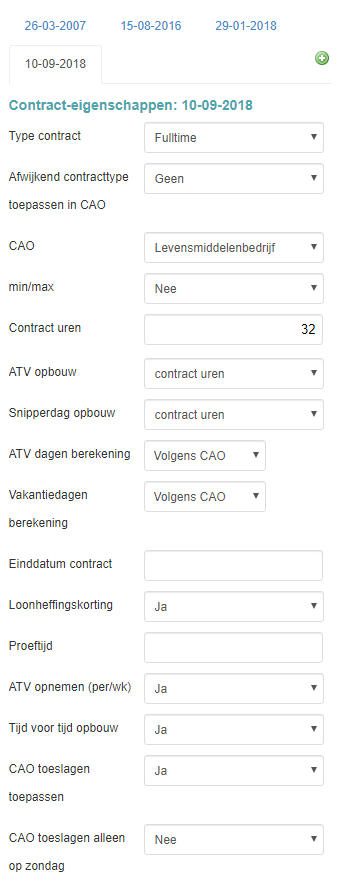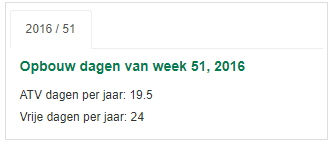Verlofrecht instellen voor een medewerker
1. Verlofrecht toekennen op basis van contracttype
U kunt het verlofrecht per medewerker toekennen in de contracteigenschappen van de medewerker.
Let op! Maakt u gebruik van een koppeling met een ander pakket, dan kan het zijn dat deze instellingen direct gesynchroniseerd worden vanuit de koppeling.
- Ga naar 'Medewerkers' -> 'Medewerkerbeheer'.
- Zoek de betreffende medewerker op en klik op Wijzig.
- Binnen dit formulier kan er gekozen worden om de ATV - dan wel Snipperdag opbouw berekening op basis van Contract of Gewerkte uren in te stellen.
- Vervolgens kan er gekozen worden om de ATV dan wel vakantiedagen berekening te voldoen op basis van Cao of Handmatig ingevulde waarde.
- Als er gekozen wordt voor ATV- Snipperdag opbouw Op basis van de Contract uren wordt direct berekend en getoond hoeveel uren de medewerker per week zal gaan opbouwen. U hoeft niet de opbouw per jaar aan te passen naar het aantal contract uren, dit wordt door PMT berekend.
Berekening van de verlofopbouw is als volgt: (verlofdagen x 8 uur) x (contractuur / 40) / 52 weken.
- Sla de wijziging op door op Opslaan te klikken.
- Voer deze actie uit voor alle medewerkers die recht hebben op verlof.
2. Verlofrecht toekennen op basis van Contract Profielen
Met behulp van contractprofielen zijn verlofrechten zo vastgesteld dat ze worden berekend met behulp van het profiel. Elk contractprofiel is vooraf gekoppeld aan de Cao en de instellingen die daarbij van toepassing zijn. Hier kan door de vestiging of locatie zelf geen wijziging meer in worden gemaakt!